

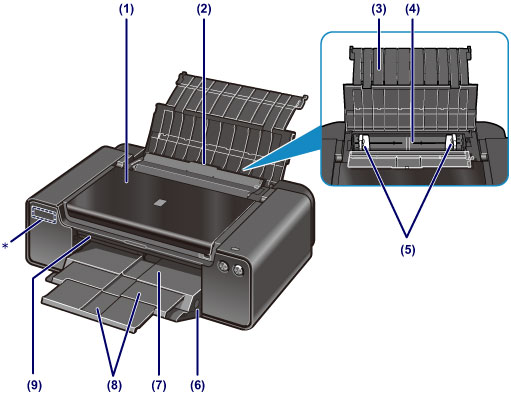
* Deze printer gebruikt een lithiumbatterij.
Voor informatie over de locatie en het verwijderen van de lithiumbatterij raadpleegt u batterijklep.
(1) bovenklep
Open de bovenklep om vastgelopen papier uit de printer wilt verwijderen.
(2) klep van invoersleuf
Voorkomt dat er iets in de invoersleuf valt.
Open de klep om de papiergeleiders te verschuiven en sluit deze voordat u gaat afdrukken.
(3) papiersteun
Open de klep om papier in de achterste lade te plaatsen.
(4) achterste lade
Hier plaatst u het papier dat u met de printer wilt gebruiken (u kunt verschillende formaten of soorten papier gebruiken). Er kunnen twee of meer vellen papier van hetzelfde formaat en type tegelijk worden geplaatst. Het papier wordt automatisch met één vel tegelijk ingevoerd.
 Papier plaatsen in de achterste lade
Papier plaatsen in de achterste lade
 Mediumtypen die u kunt gebruiken
Mediumtypen die u kunt gebruiken
(5) papiergeleiders
Schuif de geleiders tegen beide zijden van de stapel papier aan.
(6) Knop Vastgelopen papier verwijderen (Paper Jam Clearing)
Druk op deze knop om papier te verwijderen dat is vastgelopen in de papieruitvoerlade.
(7) papieruitvoerlade
Het bedrukte papier wordt uitgevoerd. Open deze lade volledig voordat u gaat afdrukken.
(8) verlengstuk van uitvoerlade
Trek het verlengstuk naar buiten ter ondersteuning van het papier. Trek deze uit voordat u gaat afdrukken.
(9) binnenklep
Open de binnenklep door eraan te trekken, zodat u de disclade kunt plaatsen. Dit hoeft alleen als u wilt afdrukken op een afdrukbare disc. Houd de klep gesloten bij normaal gebruik.
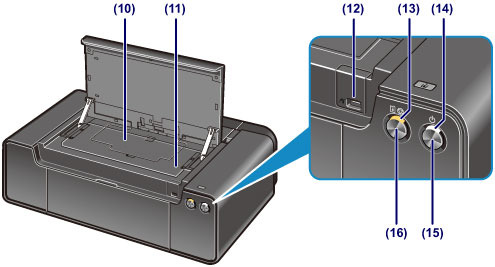
* In de bovenstaande afbeelding branden het AAN/UIT (POWER)- en Alarm-lampje ter illustratie.
(10) klepje over kop
Verwijder dit klepje om vastgelopen papier te verwijderen uit de printer. Zorg altijd dat het klepje is geplaatst tijdens gebruik.
(11) houder voor disclade
Hier kunt u de disclade die bij de printer is geleverd opbergen.
(12) poort voor direct afdrukken
Sluit hier een PictBridge-compatibel apparaat aan, bijvoorbeeld een digitale camera, als u rechtstreeks vanaf het apparaat wilt afdrukken.
 Afdrukken vanaf een digitale camera
Afdrukken vanaf een digitale camera
 Waarschuwing Waarschuwing
|
 Belangrijk Belangrijk
|
(13) Alarm-lampje
Dit lampje brandt of knippert oranje als er een fout optreedt, bijvoorbeeld als het papier of de inkt op is.
 Opmerking OpmerkingAAN/UIT (POWER)- en Alarm-lampje
- AAN/UIT (POWER)-lampje is uit: de printer is uitgeschakeld. - Het AAN/UIT (POWER)-lampje brandt wit: de printer is klaar voor gebruik. - Het AAN/UIT (POWER)-lampje knippert wit: de printer is bijna klaar voor gebruik of er wordt een afdruktaak uitgevoerd. - Alarm-lampje knippert oranje: er is een fout opgetreden en de printer is niet klaar voor gebruik.
- Het witte AAN/UIT (POWER)-lampje en het oranje Alarm-lampje knipperen beurtelings: er is mogelijk een fout opgetreden waarvoor u contact moet opnemen met het servicecenter.
|
(14) AAN/UIT (POWER)-lampje
Dit lampje knippert en brandt vervolgens wit wanneer de printer wordt aangezet.
(15) Knop AAN (ON)
Druk op deze knop om de stroom in of uit te schakelen.
 De printer in- en uitschakelen
De printer in- en uitschakelen
(16) Knop HERVATTEN/ANNULEREN (RESUME/CANCEL)
Druk op deze knop om een afdruktaak die wordt uitgevoerd, te annuleren. U kunt op deze knop drukken nadat u een printerprobleem hebt opgelost om de foutstatus van de printer op te heffen en het afdrukken te hervatten.
Naar boven |